ドライバーをダウンロードする場所
あなたができる前に ドライバーを更新する のために ハードウェア デバイス、ダウンロードする必要があります 運転者 どこかから。 あなたはおそらくダウンロードしました ファイル 以前—ドライバーのダウンロードも同じです。 難しいのは、ドライバーをダウンロードする適切な場所を見つけることです。
多くのドライバーダウンロードソースが存在しますが、すべてが同じように作成されているわけではありません。 ドライバーをダウンロードするのに最適な場所を知ることで、多くの時間とフラストレーションを節約できます。
以下は、優先順にドライバーのダウンロードソースのリストです。 リストされている最初のソースからドライバーをダウンロードしてから、次の手順を実行してください。
01
05の
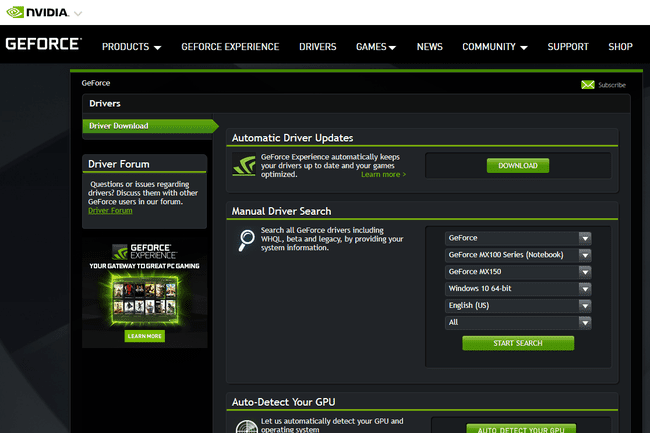
間違いなく、ハードウェアのドライバーをダウンロードするのに最適な場所は、ハードウェアの製造元から直接入手することです。 これにより、ドライバーが本物であり、マルウェアがなく、問題のハードウェアで動作することが保証されます。
たとえば、完全なコンピューターシステムを購入した場合、ドライバーのダウンロードはコンピューターの製造元のWebサイトから行う必要があります。 ハードウェアコンポーネントを個別に購入した場合、ドライバーのダウンロードはハードウェアコンポーネントの製造元のWebサイトから行う必要があります。
一部のドライバーメーカーには、コンピューターをスキャンして古いドライバーを探すためにインストールできる小さなツールが含まれています。 これは、何を更新する必要があるかわからない場合、または必要なドライバーを特定する方法がわからない場合に役立ちます。 プログラムはあなたがドライバーのダウンロードのために彼らのウェブサイトを検索できるように必要なものを正確に教えてくれます。
あなたが必要だと知っているなら ビデオカード たとえば、ドライバの更新ですが、ビデオカードの名前や現在のドライバのバージョンがわからない場合、ユーティリティは次のような情報を見つけることができます。 ドライバーの才能.
02
05の
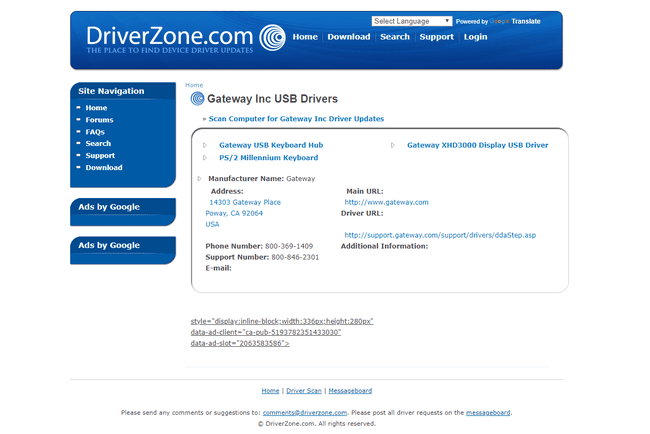
ドライバーダウンロードWebサイトは、ドライバーをダウンロードするための非常に人気のあるソースです。 ドライバーダウンロードWebサイトは、実際にメーカーからドライバーをダウンロードして整理し、訪問者がドライバーをダウンロードできるようにします。
メーカーから直接ドライバーをダウンロードする場合とは異なり、一部のドライバーダウンロードサイトはマルウェアでいっぱいで、本物のドライバーを入手していると思わせてしまいます。 避けるべきこれらの悪意のあるドライバーサイトのいくつかについて学ぶために、以下のリンクをたどってください。
03
05の
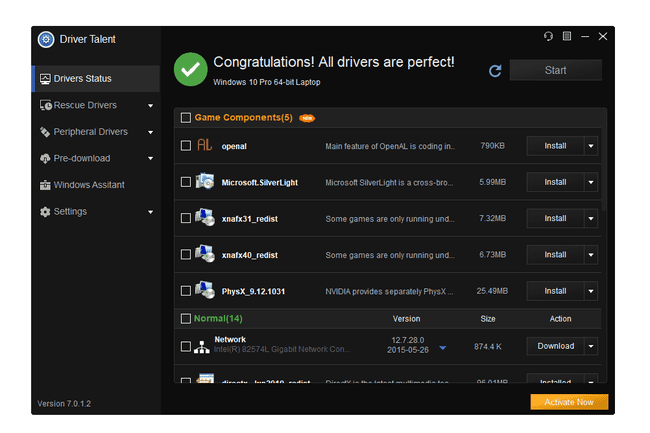
上記の2つのソリューションと同様に、ほとんどの場合、製造元から直接、無料でドライバーをダウンロードできます。 ドライバーアップデーターツール. これらは、コンピュータをスキャンして、古い、欠落している、または破損しているドライバを探してから、 あなたにぴったりのドライバーをダウンロードしてください.
いくつかのドライバーアップデーターツールもドライバーを自動的にインストールし、さらに少数のツールがすべてを自動化します。 これ:彼らはスケジュールに従って古いドライバーがないかコンピューターをチェックし、ドライバーをダウンロードして、 あなた。
一部のドライバーアップデーターユーティリティは、インストールプロセス中にメーカーから直接ドライバーのダウンロードを取得しますが、他のユーティリティは、代わりに独自のドライバーデータベースにクエリを実行します。 このため、マルウェアを含む偽のドライバーアップデータプログラムを回避することが重要です。 私たちがリストに含めたものに固執してください。
04
05の
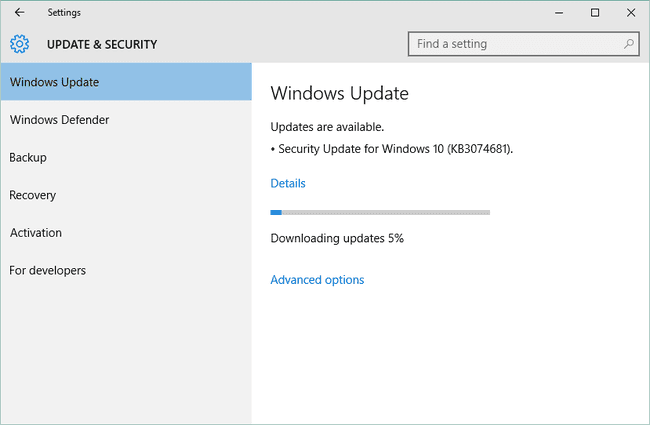
もう1つのドライバーダウンロードオプションはWindowsUpdateです。 WindowsUpdateから通常の意味でドライバーをダウンロードすることはありません。 ドライバーは、WindowsUpdateプロセスの一部として自動的にダウンロードおよびインストールされます。
Windows Updateは、ドライバーのダウンロードの最初のソースではなく、確かに唯一のソースではありません。 ドライバーの可用性は低く、ドライバーは最新バージョンではないことがよくあります。
何らかの理由でメーカーから直接ドライバーをダウンロードできない場合は、WindowsUpdateを試してみてください。 製造元から入手できない場合、Windows Updateからドライバーをダウンロードできる可能性は低いですが、ダウンロードすることは可能です。 少なくとも、ドライバーはマイクロソフトによって認定および承認されます。
05
05の
サードパーティの開発者からダウンロード
必要なドライバーを入手するもう1つの方法は、サードパーティのドライバー開発者からドライバーをダウンロードすることです。 これらのドライバー開発者は通常、ハードウェアデバイスの製造元または オペレーティング・システム 会社。
プログラマーは、自分のソフトウェアが特定のハードウェアで動作するのを支援するために特別に設計されたドライバーを開発する場合があります。 これらの種類のドライバーを無料でダウンロードできることはめったにありません。
また、プログラマーは、人気のあるハードウェアデバイス用の既存のドライバーを改良する場合があります。 このタイプのドライバーをダウンロードできる場合があります。 これらのドライバーは通常安全で十分にテストされていますが、元のハードウェアメーカーから直接ドライバーをダウンロードすることをお勧めします。
